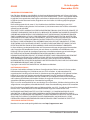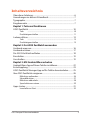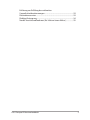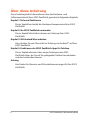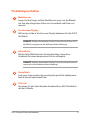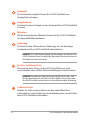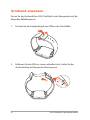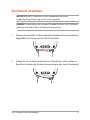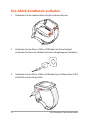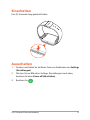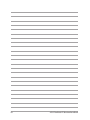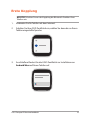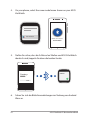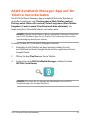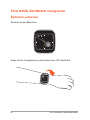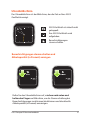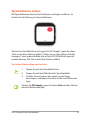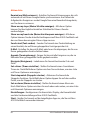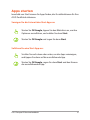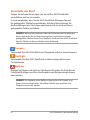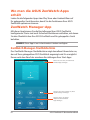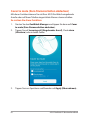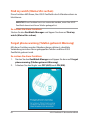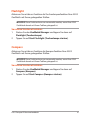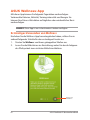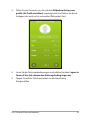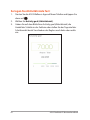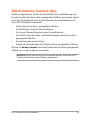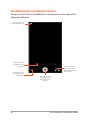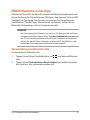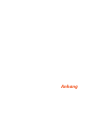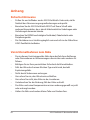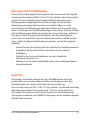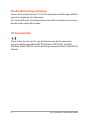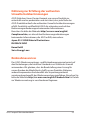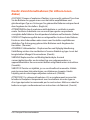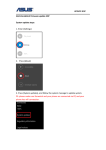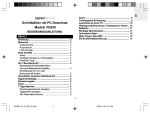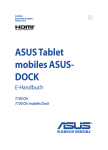Download ASUS (WI500Q) User's Manual
Transcript
E-Handbuch G9643 Erste Ausgabe November 2014 URHEBERRECHTINFORMATION Kein Teil dieser Anleitung, einschließlich der darin beschriebenen Produkte und Software, darf ohne ausdrückliche schriftliche Genehmigung von ASUSTeK COMPUTER INC. (“ASUS”) mit jeglichen Mitteln in jeglicher Form reproduziert, übertragen, transkribiert, in Wiederaufrufsystemen gespeichert oder in jegliche Sprache übersetzt werden, abgesehen von vom Käufer als Sicherungskopie angelegter Dokumentation. Die Produktgarantie erlischt, wenn (1) das Produkt ohne schriftliche Genehmigung von ASUS repariert, modifiziert oder geändert wird und wenn (2) die Seriennummer des Produkts unkenntlich gemacht wurde oder fehlt ASUS BIETET DIESES HANDBUCH IN SEINER VORLIEGENDEN FORM AN, OHNE JEGLICHE GARANTIE, SEI SIE DIREKT ODER INDIREKT, EINSCHLIESSLICH, ABER NICHT BESCHRÄNKT AUF INDIREKTE GARANTIEN ODER BEDINGUNGEN BEZÜGLICH DER VERKÄUFLICHKEIT ODER EIGNUNG FÜR EINEN BESTIMMTEN ZWECK. IN KEINEM FALL IST ASUS, SEINE DIREKTOREN, LEITENDEN ANGESTELLTEN, ANGESTELLTEN ODER AGENTEN HAFTBAR FÜR JEGLICHE INDIREKTE, SPEZIELLE, ZUFÄLLIGEN ODER FOLGESCHÄDEN (EINSCHLIESSLICH SCHÄDEN AUFGRUND VON PROFITVERLUSTEN, GESCHÄFTSVERLUSTEN, NUTZUNGS- ODER DATENVERLUSTEN, UNTERBRECHUNG VON GESCHÄFTSABLÄUFEN ET CETERA), SELBST WENN ASUS VON DER MÖGLICHKEIT SOLCHER SCHÄDEN UNTERRICHTET WURDE, DIE VON DEFEKTEN ODER FEHLERN IN DIESEM HANDBUCH ODER AN DIESEM PRODUKT HERRÜHREN. In dieser Anleitung erscheinende Produkte und Firmennamen könnten eingetragene Warenzeichen oder Copyrights der betreffenden Firmen sein und dienen ausschließlich zur Identifikation oder Erklärung und zum Vorteil des jeweiligen Eigentümers, ohne Rechtsverletzungen zu beabsichtigen. DIE TECHNISCHE DATEN UND INFORMATION IN DIESEM HANDBUCH SIND NUR ZU INFORMATIONSZWECKEN GEDACHT, SIE KÖNNEN JEDERZEIT OHNE VORANKÜNDIGUNG GEÄNDERT WERDEN UND SOLLTEN NICHT ALS VERPFLICHTUNG SEITENS ASUS ANGESEHEN WERDEN. ASUS ÜBERNIMMT KEINE VERANTWORTUNG ODER HAFTUNG FÜR JEGLICHE FEHLER ODER UNGENAUIGKEITEN, DIE IN DIESEM HANDBUCH AUFTRETEN KÖNNTEN, EINSCHLIESSLICH DER DARIN BESCHRIEBENEN PRODUKTE UND SOFTWARE. Copyright © 2014 ASUSTeK COMPUTER INC. Alle Rechte vorbehalten. HAFTUNGSAUSSCHLUSS Es können Sachverhalte auftreten, bei denen Sie aufgrund eines Fehlers seitens ASUS oder anderer Haftbarkeiten berechtigt sind, Schadensersatz von ASUS zu fordern. In jedem einzelnen Fall, ungeachtet der Grundlage, anhand derer Sie Schadensansprüche gegenüber ASUS geltend machen, haftet ASUS maximal nur mit dem vertraglich festgesetzten Preis des jeweiligen Produktes bei Körperverletzungen (einschließlich Tod) und Schäden am Grundeigentum und am Sachvermögen oder anderen tatsächlichen und direkten Schäden, die aufgrund von Auslassung oder Verrichtung gesetzlicher Pflichten gemäß dieser Garantieerklärung erfolgen. ASUS ist nur für verantwortlich für bzw. entschädigt Sie nur bei Verlust, Schäden oder Ansprüchen, die aufgrund eines vertraglichen, zivilrechtlichen Bruchs dieser Garantieerklärung seitens ASUS entstehen. Diese Einschränkung betrifft Lieferanten und Weiterverkäufer von ASUS. Sie stellt das Höchstmaß dar, mit dem ASUS, seine Lieferanten und Ihr Weiterverkäufer insgesamt verantwortlich sind. UNTER KEINEN UMSTÄNDEN HAFTET ASUS FÜR FOLGENDES: (1) SCHADENSANSPRÜCHE AN SIE VON DRITTEN; (2) VERLUST VON ODER SCHÄDEN AN AUFZEICHNUNGEN ODER DATEN; ODER (3) BESONDERE, SICH ERGEBENDE ODER INDIREKTE SCHÄDEN ODER WIRTSCHAFTLICHE FOLGESCHÄDEN (EINSCHLIESSLICH VERLUST VON PROFITEN ODER SPAREINLAGEN), AUCH WENN ASUS, SEINE LIEFERANTEN ODER IHR WEITERVERKÄUFER VON DIESER MÖGLICHKEIT IN KENNTNIS GESETZT IST. SERVICE UND UNTERSTÜTZUNG Besuchen Sie unsere mehrsprachige Webseite unter http://support.asus.com 2 ASUS ZenWatch E-Benutzerhandbuch Inhaltsverzeichnis Über diese Anleitung............................................................................................... 6 Anmerkungen zu diesem E-Handbuch........................................................... 7 Typographie................................................................................................................ 7 Eingabemodus........................................................................................................... 7 Kapitel 1: Teile und Funktionen ASUS ZenWatch.......................................................................................................10 Teile ................................................................................................................... 10 Produkteigenschaften........................................................................................ 11 Ladeanschlüsse........................................................................................................13 Teile ................................................................................................................... 13 Produkteigenschaften........................................................................................ 13 Kapitel 2: Ihr ASUS ZenWatch verwenden Armband anpassen................................................................................................16 Armband ersetzen..................................................................................................17 Die ASUS ZenWatch aufladen............................................................................18 Einschalten................................................................................................................19 Ausschalten...............................................................................................................19 Kapitel 3: Mit Android Wear arbeiten Android Wear-App auf Ihrem Telefon installieren.....................................22 Erste Kopplung........................................................................................................23 ASUS ZenWatch Manager-App auf Ihr Telefon herunterladen............25 Ihre ASUS ZenWatch navigieren.......................................................................26 Bildschirm aufwecken........................................................................................ 26 Uhrenbildschirm................................................................................................... 27 Bildschirm abdunkeln......................................................................................... 28 Sprachaktionen nutzen...................................................................................... 29 Apps starten..............................................................................................................31 Innerhalb von Start ............................................................................................. 32 ASUS Fonepad E-Benutzerhandbuch 3 Kapitel 4: Funktionen der ASUS ZenWatch-Apps für Telefone Wo man die ASUS ZenWatch-Apps erhält....................................................34 ZenWatch Manager-App.....................................................................................34 ZenWatch Manager-Startbildschirm............................................................ 34 Uhrenbildschirm................................................................................................... 35 Unlock my phone (Mein Telefon freigeben).............................................. 36 Cover to mute (Zum Stummschalten abdecken).................................... 38 SOS ................................................................................................................... 39 Find my watch (Meine Uhr suchen).............................................................. 40 Forgot phone warning (Telefon getrennt-Warnung)............................ 40 Flashlight.................................................................................................................. 41 Compass41 ASUS Wellness-App................................................................................................42 Erstmaliges Verwenden von Wellness.......................................................... 42 So legen Sie Aktivitätsziele fest:...................................................................... 44 ASUS Remote Camera-App.................................................................................45 Startbildschirm von Remote Camera........................................................... 46 ASUS Remote Link-App........................................................................................47 Verwendung von Remote Link....................................................................... 47 Remote Link-Steuereinheit für Präsentationen ....................................... 48 Anhang Anhang........................................................................................................................50 Sicherheitshinweise............................................................................................. 50 Vorsichtsmaßnahmen zum Akku................................................................... 50 Aussagen zur FCC-Erklärung............................................................................ 51 Strahlenbelastungswarnung .......................................................................... 52 CE-Kennzeichen.................................................................................................... 52 4 ASUS ZenWatch E-Benutzerhandbuch Erklärung zur Erfüllung der weltweiten Umweltschutzbestimmungen........................................................................ 53 Rücknahmeservices............................................................................................. 53 Richtige Entsorgung............................................................................................ 54 Nordic-Vorsichtsmaßnahmen (für Lithium-Ionen-Akkus)................... 55 ASUS Fonepad E-Benutzerhandbuch 5 Über diese Anleitung Diese Anleitung liefert Informationen über die Hardware- und Softwaremerkmale Ihrer ASUS ZenWatch, geordnet in folgenden Kapiteln: Kapitel 1: Teile und Funktionen Dieses Kapitel beschreibt die Hardware-Komponenten Ihrer ASUS ZenWatch. Kapitel 2: Ihr ASUS ZenWatch verwenden Dieses Kapitel liefert Informationen zur Nutzung Ihrer ASUS ZenWatch. Kapitel 3: Mit Android Wear arbeiten Hier erhalten Sie eine Übersicht zur Nutzung von Android™ auf ihrer ASUS ZenWatch. Kapitel 4: Funktionen der ASUS ZenWatch-Apps für Telefone Dieses Kapitel informiert über einige Funktionen der ASUS ZenWatch-Apps, die Sie auf Ihr gekoppeltes Telefon herunterladen und dort verwenden können. Anhang Hier finden Sie Hinweise und Sicherheitsanweisungen für Ihre ASUS ZenWatch. 6 ASUS ZenWatch E-Benutzerhandbuch Anmerkungen zu diesem E-Handbuch Um wichtige Informationen hervorzuheben, werden diese in den folgenden Meldungen dargestellt: WICHTIG! Dies Meldung enthält wichtige Informationen denen Sie folgen müssen, um die Aufgabe fertig zu stellen. HINWEIS: Diese Meldung enthält zusätzliche Informationen und Tipps, die Ihnen bei der Fertigstellung einer Aufgabe helfen können. Warnung! Diese Mitteilung enthält wichtige Informationen, die zur Gewährleistung Ihrer Sicherheit bei der Durchführung von Aufgaben und zur Verhinderung von Schäden an den Daten und Komponenten Ihres ASUS ZenWatchs befolgt werden müssen. Typographie Fett = Diese Schriftart zeigt Ihnen ein Menü oder ein Element welches ausgewählt werden muss. KURSIV = Diese Schriftart zeigt Ihnen die Taste, die Sie auf der Tastatur drücken müssen. Eingabemodus Die nachstehenden Symbole zeigen die Eingabefunktionen an, mit denen Sie eine Reihe an Aufgaben oder Vorgängen auf Ihrer ASUS ZenWatch ausführen können. = Gesten verwenden. = Sprachbefehl verwenden. ASUS Fonepad E-Benutzerhandbuch 7 8 ASUS ZenWatch E-Benutzerhandbuch Kapitel 1: Teile und Funktionen 1 Teile und Funktionen ASUS ZenWatch Teile 10 ASUS ZenWatch E-Benutzerhandbuch Produkteigenschaften Metallsensor Legen Sie Ihre Finger auf den Metallsensor rings um die Blende, um Ihre physiologischen Daten zur Gesundheit und Fitness zu messen. Touchscreen-Display Mit Gesten auf dem Touchscreen-Display bedienen Sie Ihre ASUS ZenWatch. HINWEIS: Weitere Einzelheiten finden Sie im Abschnitt Ihre ASUS ZenWatch navigieren in der elektronischen Anleitung. Faltschließe Mit der Faltschließe können Sie die derzeitige Länge Ihres Armbands für einen bequemeren Sitz zu verlängern. HINWEIS: Weitere Einzelheiten finden Sie im Abschnitt Armband anpassen in der elektronischen Anleitung. Einstellloch Lock your straps in place by inserting the pin of the deployment buckle into an adjustment hole. Schlaufe Verstauen Sie das überstehende Armband Ihrer ASUS ZenWatch mit der Schlaufe. ASUS Fonepad E-Benutzerhandbuch 11 Armband Das Armband ermöglicht Ihnen, Ihre ASUS ZenWatch am Handgelenk zu tragen. Freigabetaste Drücken Sie diesen Knopf, um das Armband Ihrer ASUS ZenWatch zu lösen. Mikrofon Mit dem eingebauten Mikrofon können Sie Ihre ASUS ZenWatch mit Sprachbefehlen bedienen. Federsteg Drücken Sie den Stift an diesem Federsteg, um das derzeitige Armband von Ihrer ASUS ZenWatch abzunehmen. HINWEIS: Zur Wiederanbringung des derzeitigen Armbands Ihrer ASUS ZenWatch lesen Sie bitte den Abschnitt Armband ersetzen in der elektronischen Anleitung. Ein/Aus- und Reset-Taste Drücken Sie diese Taste, um Ihre ASUS ZenWatch ein- oder auszuschalten oder auf ihre Werkseinstellungen zurückzusetzen. HINWEIS: Einzelheiten über die Verwendung der Ein/Aus- und Reset-Taste finden Sie im Abschnitt Einschalten, Ausschalten und Ihre ASUS ZenWatch zurücksetzen in der elektronischen Anleitung. Ladeanschlüsse Richten Sie diese Ladeanschlüsse an den Ladestiften Ihrer Ladeschale aus und stellen Sie eine Verbindung her, um den Akku Ihrer ASUS ZenWatch aufzuladen. 12 ASUS ZenWatch E-Benutzerhandbuch Ladeanschlüsse Teile HINWEIS: Einzelheiten über die Verwendung der Ladeschale finden Sie im Abschnitt Ihre ASUS ZenWatch aufladen in der elektronischen Anleitung. Produkteigenschaften Micro-USB-Anschluss Stecken Sie den beigefügten Micro-USB-Stecker des USB-Kabels in diesen Port, um Ihre Ladeschale an die Stromversorgung anzuschließen. LED-Anzeige Die LED-Anzeige leuchtet und zeigt dadurch an, dass derzeit der Akku der ASUS ZenWatch aufgeladen wird. Ladekontakte Verbinden Sie diese Stifte mit den Ladeanschlüssen, um den Akku aufzuladen und Ihre ASUS ZenWatch mit Strom zu versorgen. ASUS Fonepad E-Benutzerhandbuch 13 14 ASUS ZenWatch E-Benutzerhandbuch Kapitel 2: Ihr ASUS ZenWatch verwenden 2 Ihr ASUS ZenWatch verwenden Armband anpassen Passen Sie das Armband Ihrer ASUS ZenWatch unter Bezugnahme auf die folgenden Abbildungen an. 1. Drücken Sie die Freigabeknöpfe zum Öffnen der Faltschließe. 2. Entfernen Sie den Stift aus seinem aktuellen Loch, stellen Sie das Armband dann auf die gewünschte Länge ein. 16 ASUS ZenWatch E-Benutzerhandbuch Armband ersetzen WICHTIG! Ihre ASUS ZenWatch ist mit Armbändern mit einem standardmäßigen Federsteg von 22 mm kompatibel. HINWEIS: Anweisungen, wie ein neues Armband an Ihrer ASUS ZenWatch befestigt wird, finden Sie in der Bedienungsanleitung. 1. Drücken Sie den Stift an Ihrem aktuellen Armband wie nachstehend abgebildet zum Lösen von der ASUS ZenWatch. 2. Ziehen Sie das aktuelle Armband vorsichtig heraus und ersetzen es. Beachten Sie dabei die Austauschanweisungen des neuen Armbands. ASUS Fonepad E-Benutzerhandbuch 17 Die ASUS ZenWatch aufladen 1. Verbinden Sie die Ladekontakte mit den Ladeanschlüssen. 2. Verbinden Sie das Micro-USB-zu-USB-Kabel mit Ihrem Netzteil, verbinden Sie dann das Netzteil mit einer nahegelegenen Steckdose. 3. Verbinden Sie das Micro-USB-zu-USB-Kabel zum Aufladen Ihrer ASUS ZenWatch mit der Ladeschale. 18 ASUS ZenWatch E-Benutzerhandbuch Einschalten Drei (3) Sekunden lang gedrückt halten. Ausschalten 1. Drücken und halten Sie die Reset-Taste zum Einblenden von Settings (Einstellungen). 2. Wischen Sie am Bildschirm Settings (Einstellungen) nach oben, berühren Sie dann Power off (Abschalten). 3. Berühren Sie . ASUS Fonepad E-Benutzerhandbuch 19 20 ASUS ZenWatch E-Benutzerhandbuch Kapitel 3: Mit Android Wear arbeiten 3 Mit Android Wear arbeiten Android Wear-App auf Ihrem Telefon installieren WICHTIG! Besuchen Sie g.co/WearCheck an Ihrem Telefon, wenn Sie prüfen möchten, ob es mit Android Wear 4.3 und aktueller kompatibel ist. 1. Verbinden Sie Ihr Telefon mit dem Internet; melden Sie sich anschließend an Ihrem Google-Konto an bzw. registrieren Sie ein Google-Konto. 2. Öffnen Sie den Play Store an Ihrem Telefon. 3. Suchen Sie nach Android Wear, wählen Sie dann INSTALL (Installieren). 22 ASUS ZenWatch E-Benutzerhandbuch Erste Kopplung WICHTIG! Schalten Sie vor der Kopplung die Bluetooth-Funktion Ihres Telefons ein. 1. Verbinden Sie Ihr Telefon mit dem Internet. 2. Schalten Sie Ihre ASUS ZenWatch ein, wählen Sie dann die an Ihrem Telefon eingestellte Sprache. 3. Anschließend fordert Sie die ASUS ZenWatch zur Installation von Android Wear auf Ihrem Telefon auf. ASUS Fonepad E-Benutzerhandbuch 23 4. On your phone, select the same model name shown on your ASUS ZenWatch. ASUS ZenWatch Wählen Sie Ihr Telefon: ASUS ZenWatch 5. Stellen Sie sicher, dass die Schlüssel an Telefon und ASUS ZenWatch identisch sind; koppeln Sie dann die beiden Geräte. Passkey: 88888 88888 Pair 6. Sehen Sie sich die Bildschirmanleitungen zur Nutzung von Android Wear an. 24 ASUS ZenWatch E-Benutzerhandbuch ASUS ZenWatch Manager-App auf Ihr Telefon herunterladen Die ASUS ZenWatch Manager-App ermöglicht Ihnen die Benutzung speziellen Funktionen, wie: Find my phone (Mein Telefon suchen), Find my watch (Meine Uhr suchen), Unlock my phone (Mein Telefon freigeben), Cover to mute (Zum Stummschalten abdecken), die Anpassung Ihres Uhrenbildschirms und vieles mehr. HINWEIS: Weitere Einzelheiten zu diesen speziellen Funktionen finden Sie unter ASUS ZenWatch-Apps für das Telefon. Die Funktionen können ohne Vorankündigung aktualisiert werden. So laden Sie den ASUS ZenWatch Manager herunter: 1. Verbinden Sie Ihr Telefon mit dem Internet; melden Sie sich anschließend an Ihrem Google-Konto an bzw. registrieren Sie ein Google-Konto. 2. Öffnen Sie den Play Store an Ihrem Telefon. 3. Suchen Sie nach ASUS ZenWatch Manager, wählen Sie dann INSTALL (Installieren). HINWEIS: Besuchen Sie zur Anzeige der aktuellsten Liste mit ASUS ZenWatch-Apps den Google Play Store. ASUS Fonepad E-Benutzerhandbuch 25 Ihre ASUS ZenWatch navigieren Bildschirm aufwecken Berühren Sie den Bildschirm Neigen Sie Ihr Handgelenk zum Aufwecken Ihrer ASUS ZenWatch. 26 ASUS ZenWatch E-Benutzerhandbuch Uhrenbildschirm Der Uhrenbildschirm ist der Bildschirm, der die Zeit an Ihrer ASUS ZenWatch anzeigt. ASUS ZenWatch ist aktuell nicht gekoppelt. Ihre ASUS ZenWatch wird aufgeladen. Benachrichtigungen stummschalten. Benachrichtigungen stummschalten und Akkukapazität (in Prozent) anzeigen Rufen Sie den Uhrenbildschirm auf, wischen nach unten und halten den Finger am Bildschirm, um die Stummschaltung bei Benachrichtigungen zu aktivieren/deaktivieren und die aktuelle Akkukapazität (in Prozent) anzuzeigen. ASUS Fonepad E-Benutzerhandbuch 27 Uhrenbildschirm ändern 1. Berühren und halten Sie den Uhrenbildschirmzum Ausführen der Optionen zwei (2) Sekunden. 2. Wischen Sie nach links oder rechts, berühren Sie dann zur Auswahl Ihren Uhrenbildschirm. HINWEIS: Erstellen Sie mit der ASUS ZenWatch Manager-App Ihren eigenen Uhrenbildschirm. Bildschirm abdunkeln Halten Sie Ihre Handfläche auf die ASUS ZenWatchwenn Sie Ihr Touchscreen-Display abdunkeln möchten. 28 ASUS ZenWatch E-Benutzerhandbuch Sprachaktionen nutzen Mit Sprachaktionen können Sie Funktionen und Apps ausführen. So starten Sie die Nutzung von Sprachaktionen: Wecken Sie den Bildschirm auf, sagen Sie „OK Google“, sagen Sie dann „Take a note (Eine Notiz erstellen)“, „Show me my steps (Meine Schritte anzeigen)“ oder andere Befehle, die an Ihrer ASUS ZenWatch genutzt werden können. Z.B. Take a note (Eine Notiz erstellen) So starten Sie eine App aus der Liste: 1. Tippen Sie auf den Uhrenbildschirm. 2. Tippen Sie auf den Bildschirm für Sprachbefehle. 3. Scrollen Sie nach oben oder unten, um die Apps anzuzeigen, und tippen Sie dann auf die auszuführende App. Starten Sie OK Google, sagen Sie dann Start und den Namen der auszuführenden App. ASUS Fonepad E-Benutzerhandbuch 29 Aktionsliste Remind me (Mich erinnern) - Erstellen Sie hiermit Erinnerungen, die sich automatisch mit Ihrem Google-Konto synchronisieren. Am Datum der Aufgabe/des Ereignisses sendet Google Now eine Benachrichtungskarte, um Sie daran zu erinnern. Show me my steps (Meine Schritte anzeigen) - Mit dieser Option können Sie Ihre tägliche Anzahl an Schritten für Fitness-Zwecke nachverfolgen. Show me my heart rate (Meine Herzfrequenz anzeigen) - Mit dieser Option können Sie die aktuelle Herzfrequenz auf Ihrer ASUS ZenWatch mit der von Ihnen bevorzugten Fitness-App messen. Send a text (Text senden) - Senden Sie hiermit eine Textmitteilung an einen Kontakt, der auf Ihrem gekoppelten Gerät gespeichert ist. E-Mail - Erstellen Sie hiermit E-Mails oder lesen Sie diejenigen, die Sie von Ihrem gekoppelten Gerät erhalten haben. Agenda (Terminplanung) - Zeigen Sie hiermit alle Ereignisse an, die im Kalender Ihres gekoppelten Geräts geplant wurden. Navigate (Navigieren) - Lokalisieren Sie hiermit bestimmte Orte und Ziele. Set a timer (Timer einstellen) - Stellen Sie hiermit einen CountdownTimer ein. Nach Wahl dieser Option wischen Sie nach oben, um eine Liste mit Timer-Optionen anzuzeigen. Start stopwatch (Stoppuhr starten) - Aktivieren Sie hiermit die Stoppuhr-Funktion. Nach Wahl dieser Option tippen Sie auf den weißen Punkt, um die Stoppuhr zu starten. Set an alarm (Alarm einstellen) - Stellen Sie hiermit einen Alarm ein. Nach Wahl dieser Option wischen Sie nach oben oder unten, um eine Liste mit Alarmzeit-Optionen anzuzeigen. Einstellungen - Konfigurieren Sie hiermit das Display, die Konnektivität und die Geräteeinstellungen Ihrer ASUS ZenWatch. Start - Greifen Sie hiermit auf die beigefügten Apps zu, die Sie mit Ihrer ASUS ZenWatch verwenden können. 30 ASUS ZenWatch E-Benutzerhandbuch Apps starten Innerhalb von Start können Sie Apps finden, die Zusatzfunktionen für Ihre ASUS ZenWatch aktivieren. So zeigen Sie die Liste mit den Start-Apps an: Starten Sie OK Google, tippen Sie den Bildschirm an, um ihre Optionen auszuführen, und wählen Sie dann Start. Starten Sie OK Google und sagen Sie dann Start. So führen Sie eine Start-App aus: Scrollen Sie nach oben oder unten, um die Apps anzuzeigen, und tippen Sie dann auf die auszuführende App. Starten Sie OK Google, sagen Sie dann Start und den Namen der auszuführenden App. ASUS Fonepad E-Benutzerhandbuch 31 Innerhalb von Start Tippen Sie auf eine dieser Apps, um sie auf Ihre ASUS ZenWatch auszuführen und zu verwenden. Es wird empfohlen, dass Sie die ASUS ZenWatch Manager-App auf Ihr gekoppeltes Telefon herunterladen. Auf diese Weise können Sie die Einstellungen der Start-Apps optimieren und sie auch mit Ihrem gekoppelten Telefon ausführen. HINWEIS: Weitere Informationen über die Änderung von Einstellungen dieser Apps oder die Synchronisierung ihrer Funktionen mit Ihrem gekoppelten Telefon finden Sie in Kapitel 4: Funktionen der ASUS ZenWatchApps für Telefone in dieser elektronischen Anleitung. Compass Verwandelt Ihre ASUS ZenWatch zur Navigation sofort in einen Kompass. Flashlight Verwandeln Sie Ihre ASUS ZenWatch mit dieser App sofort in eine Taschenlampe. Wellness Bringen Sie Körper und Geist ins Gleichgewicht, indem Sie Ziele bei der Schrittzahl festlegen und Ihre Herzfrequenz und Entspannungsniveaus überwachen. HINWEIS: Die Ergebnisse der Wellness-App sind nur für Freizeit- und Fitness-Zwecke vorgesehen. Sie sollten nicht für eine medizinische Diagnose verwendet werden. 32 ASUS ZenWatch E-Benutzerhandbuch Kapitel 4: Funktionen der ASUS ZenWatch-Apps für Telefone 4 Funktionen der ASUS ZenWatchApps für Telefone Wo man die ASUS ZenWatch-Apps erhält Laden Sie die folgenden Apps über Play Store oder Android Wear auf Ihr gekoppeltes Gerät herunter, damit Sie die Funktionen Ihrer ASUS ZenWatch optimieren können. ZenWatch Manager-App Mit dieser App können Sie die Einstellungen Ihrer ASUS ZenWatch konfigurieren. Darin sind auch Sicherheitsfunktionen enthalten, mit denen Sie den Überblick über Ihre ASUS ZenWatch und Ihr gekoppeltes Gerät behalten. HINWEIS: Diese App ist nur in bestimmten Ländern verfügbar. ZenWatch Manager-Startbildschirm Der ZenWatch Manager-Startbildschirm zeigt denselben Uhrenstatus an, der auf Ihrer gekoppelten ASUS ZenWatch angezeigt wird. Er ermöglicht Ihnen auch den Abruf der einzelnen Einstellungen Ihrer Start-Apps. Wischen Sie nach oben, um weitere ASUS ZenWatch-Apps anzuzeigen. Tippen Sie eines dieser Symbole an, um die App-Einstellungen anzuzeigen. Tippen Sie dies an, um weitere empfohlene ASUS ZenWatchApps anzuzeigen. 34 ASUS ZenWatch E-Benutzerhandbuch Uhrenbildschirm Mit dieser Funktion können Sie Ihren Uhrenbildschirm personalisieren und einrichten, um weitere Informationen anzuzeigen, z. B. Schrittzahl, WetterUpdates, zweite Zeitzonenoption sowie den derzeitigen Akkustatus der ASUS ZenWatch. So personalisieren Sie Ihren Uhrenbildschirm: 1. Starten Sie den ZenWatch Manager und tippen Sie dann auf Watch face (Uhrenbildschirm). 2. Wischen Sie nach oben oder unten, um die verfügbaren Hintergrundbilder zu durchsuchen. 3. Tippen Sie das Hintergrundbild an, das Sie verwenden möchten, und personalisieren Sie es dann Ihren Wünschen entsprechend. 4. Tippen Sie auf OK, um Ihre personalisierten Einstellungen zu speichern und das ausgewählte Hintergrundbild zu verwenden. ASUS Fonepad E-Benutzerhandbuch 35 Unlock my phone (Mein Telefon freigeben) Mit dieser Funktion können Sie Ihr Telefon mit Ihrer gekoppelten ASUS ZenWatch automatisch freigeben. So nutzen Sie diese Funktion: 1. Starten Sie den ZenWatch Manager und tippen Sie dann auf Unlock my phone (Mein Telefon freigeben). 2. Tippen Sie auf Setup unlock my phone (Einrichtung zur Entsperren meines Telefons). 3. Lesen Sie den Hinweis und tippen Sie dann auf OK, um fortzufahren. 4. Der folgende Bildschim zeigt die aktivierbaren Funktionen an, wenn die Funktion Unlock my phone (Mein Telefon freigeben) aktiviert ist. Um mit der Einrichtung fortzufahren, tippen Sie auf Activate (Aktivieren). 5. Geben Sie Ihre gewünschte vierstellige (4) PIN ein und tippen Sie dann auf Next (Weiter). 6. Geben Sie Ihre gewünschte PIN nochmals ein und tippen Sie dann auf Next (Weiter), um die Einrichtung fertigzustellen. 36 ASUS ZenWatch E-Benutzerhandbuch Einstellungen für Unlock my phone (Mein Telefon freigeben) Nach Aktivierung der Funktion Unlock my phone (Mein Telefon freigeben) können Sie deren Einstellungen wunschgemäß anpassen. Starten Sie hierfür den ZenWatch Manager und tippen Sie dann auf Unlock my phone (Mein Telefon freigeben), um den Bildschirm mit Einstellungen für Unlock my phone (Mein Telefon freigeben) einzublenden. Deaktivieren oder reaktivieren Sie die Funktion Unlock my phone (Mein Telefon freigeben) durch Verschieben dieses Reglers. Dies antippen, um eine neue vierstellige PIN einzugeben. Dies antippen, um die aktuelle PIN zu löschen. Dies antippen, um Vibrationsalarme zu aktivieren oder zu deaktivieren. ASUS Fonepad E-Benutzerhandbuch 37 Cover to mute (Zum Stummschalten abdecken) Mit dieser Funktion können Sie mit Ihrer ASUS ZenWatch eingehende Anrufe oder auf Ihrem Telefon eingerichtete Alarme stummschalten. So nutzen Sie diese Funktion: 1. Starten Sie den ZenWatch Manager und tippen Sie dann auf Cover to mute (Zum Stummschalten abdecken). 2. Tippen Sie auf Incoming call (Eingehender Anruf), Clock alarm (Uhralarm) oder in beide Felder. 2. Tippen Sie zum Speichern und Beenden auf Apply (Übernehmen).. 38 ASUS ZenWatch E-Benutzerhandbuch SOS Mit dieser Funktion können Sie die Kontakte auswählen, denen Sie bei Wahl der SOS-App in Ihrer ASUS ZenWatch automatisch eine Notfallmeldung zusenden. So nutzen Sie diese Funktion: 1. Starten Sie den ZenWatch Manager und tippen Sie dann auf SOS. 2. Tippen Sie auf Select emergency contacts (Notfallkontakte wählen). 3. Auf dem Bildschirm Preset message (Voreingestellte Mitteilung) können Sie Ihre Einstellungen anhand der folgenden Aktionen wunschgemäß anpassen. Antippen, um einen Kontakt aus der Liste zu entfernen. Antippen, um weitere Kontakte hinzuzufügen. Antippen, um Ihre eigene Notfallmeldung zu erstellen. Wischen Sie nach oben, um weitere Mitteilungsoptionen anzuzeigen, und tippen Sie das Kästchen an, das Sie aktivieren möchten. 4. Tippen Sie auf Apply (Übernehmen), um alle Einstellungen zu speichern und den Vorgang zu beenden. ASUS Fonepad E-Benutzerhandbuch 39 Find my watch (Meine Uhr suchen) Diese Funktion hilft Ihnen, Ihre ASUS ZenWatch durch Vibrationsalarm zu lokalisieren. WICHTIG! Diese Funktion kann nur verwendet werden, wenn Ihre ASUS ZenWatch derzeit mit Ihrem Telefon gekoppelt ist. So nutzen Sie diese Funktion: Starten Sie den ZenWatch Manager und tippen Sie dann auf Find my watch (Meine Uhr suchen). Forgot phone warning (Telefon getrennt-Warnung) Mit dieser Funktion werden Vibrationsalarme aktiviert, sobald die Verbindung zwischen Ihrem gekoppelten Telefon und Ihrer ASUS ZenWatch getrennt wird. So nutzen Sie diese Funktion: 1. Starten Sie den ZenWatch Manager und tippen Sie dann auf Forgot phone warning (Telefon getrennt-Warnung). 2. Schieben Sie den Regler von OFF (AUS) nach ON (EIN). 40 ASUS ZenWatch E-Benutzerhandbuch Flashlight Aktivieren Sie mit dieser Funktion die Taschenlampenfunktion Ihrer ASUS ZenWatch mit Ihrem gekoppelten Telefon. WICHTIG! Diese Funktion kann nur verwendet werden, wenn Ihre ASUS ZenWatch derzeit mit Ihrem Telefon gekoppelt ist. So nutzen Sie diese Funktion: 1. Starten Sie den ZenWatch Manager und tippen Sie dann auf Flashlight (Taschenlampe). 2. Tippen Sie auf Start Flashlight (Taschenlampe starten). Compass Aktivieren Sie mit dieser Funktion die Kompassfunktion Ihrer ASUS ZenWatch mit Ihrem gekoppelten Telefon. WICHTIG! Diese Funktion kann nur verwendet werden, wenn Ihre ASUS ZenWatch derzeit mit Ihrem Telefon gekoppelt ist. So nutzen Sie diese Funktion: 1. Starten Sie den ZenWatch Manager und tippen Sie dann auf Compass (Kompass). 2. Tippen Sie auf Start Compass (Kompass starten). ASUS Fonepad E-Benutzerhandbuch 41 ASUS Wellness-App Mit dieser App können Sie folgende Tagesdaten nachverfolgen: Verbrauchte Kalorien, Aktivität, Trainingsintensität und Energie. Sie können Ihre Fitness-Aktivitäten auf täglicher oder wöchentlicher Basis nachverfolgen. HINWEIS: Diese App ist nur in bestimmten Ländern verfügbar. Erstmaliges Verwenden von Wellness Nachdem Sie die Wellness-App heruntergeladen haben, richten Sie sie anhand folgender Schritte für den erstmaligen Einsatz aus. 1. Starten Sie Wellness von Ihrem gekoppelten Telefon aus. 2. Lesen Sie die Bildschirme zur Einrichtung, wobei Sie durch Antippen des Pfeilsymbols zum nächsten Bildschirm blättern. Antippen, um fortzufahren. 42 ASUS ZenWatch E-Benutzerhandbuch 3. Füllen Sie das Formular aus, das auf dem Bildschirm Setup your profile (Ihr Profil einrichten) angezeigt wird, und fahren Sie durch Antippen des nach rechts weisenden Pfeilsymbols fort. 4. Lesen Sie die Nutzungsbedingungen und wählen Sie dann I agree to Terms of Use (Ich stimme den Nutzungsbedingungen zu). 5. Tippen Sie auf das Häkchensymbol, um die Einrichtung fertigzustellen. ASUS Fonepad E-Benutzerhandbuch 43 So legen Sie Aktivitätsziele fest: 1. Starten Sie die ASUS Wellness-App auf Ihrem Telefon und tippen Sie dann auf . 2. Wählen Sie Activity goal (Aktivitätsziel). 3. Geben Sie auf dem Bildschirm Activity goal (Aktivitätsziel) die Anzahl der Schritte in das Feld ein oder stellen Sie das Tagesziel der Schrittanzahl durch Verschieben des Reglers nach links oder rechts ein. 44 ASUS ZenWatch E-Benutzerhandbuch ASUS Remote Camera-App Mit dieser App können Sie Ihre ASUS ZenWatch als Fernbedienung und Erweiterung für die Kamera Ihres gekoppelten Telefons verwenden. Gleich nach dem Download können Sie die folgenden Kamerafunktionen auf Ihrer ASUS ZenWatch verwenden: • • • • Starten der Kamera Ihres gekoppelten Telefons Als Echtzeitvorschau für Fotoaufnahmen Zur kurzen Überprüfung der neuen Fotoaufnahmen Als Schalter zwischen Foto- und Videofunktionen der Kamera Ihres gekoppelten Telefons • Als externen Kameraverschluss • Ändern der Einstellungen für die Kamera Ihres gekoppelten Telefons Starten Sie Remote Camera nach dem Download von Ihrem gekoppelten Telefon aus, um diese App zu verwenden. WICHTIG! Diese Funktion kann nur verwendet werden, wenn Ihre ASUS ZenWatch derzeit mit Ihrem Telefon gekoppelt ist. ASUS Fonepad E-Benutzerhandbuch 45 Startbildschirm von Remote Camera Navigieren Sie in Ihrem Startbildschirm von Remote Camera anhand der folgenden Aktionen. Dies antippen, um die Einstellungen anzupassen. Dies verschieben, um zu vergrößern oder zu verkleinern. Dies antippen, um die Timer-Taste ein- oder auszuschalten. 46 Dies verschieben, um zwischen Kamera und Videofunktionen hin und her zu schalten Dies antippen, um zu fotografieren oder mit Videoaufnahmen zu beginnen. ASUS ZenWatch E-Benutzerhandbuch ASUS Remote Link-App Machen Sie Ihre ASUS ZenWatch zu einem drahtlosen Eingabegerät und einem Werkzeug für Präsentationen. Mit dieser App können Sie Ihre ASUS ZenWatch als Touchpad, Touchscreen, Laserzeiger für Präsentationen und Windows® Media Player-Steuereinheit verwenden, während eine Bluetooth-Verbindung zu Ihrem Computer besteht. HINWEISE: • Vor Verwendung von Remote Link müssen Sie Remote Link auf Ihrem Computer installiert haben. Rufen Sie http://remotelink.asus.com auf, um PC Link herunterzuladen und auf Ihrem Computer zu installieren. • Achten Sie darauf, Ihren Computer und Ihre ASUS ZenWatch vor der erstmaligen Verwendung von Remote Link zu koppeln. Verwendung von Remote Link So verwenden Sie Remote Link: und dann auf Remote 1. Tippen Sie auf Ihrem Startbildschirm auf Link. 2. Tippen Sie auf Search device (Gerät suchen) und wählen Sie dann das Gerät aus, das verbunden werden soll. ASUS Fonepad E-Benutzerhandbuch 47 Remote Link-Steuereinheit für Präsentationen Tippen Sie auf , um die Präsentationsfolien auf Ihrem Computer zu steuern. Tippen Sie diese Schaltfläche an, um mit der nächsten Folie fortzufahren. Tippen Sie diese Schaltfläche an, um zur vorherigen Folie zurückzukehren. 48 ASUS ZenWatch E-Benutzerhandbuch Anhang Anhang Anhang Sicherheitshinweise • • • • Prüfen Sie am Aufkleber an der ASUS ZenWatch-Unterseite, ob Ihr Netzteil den Stromversorgungsanforderungen entspricht. Benutzen Sie die ASUS ZenWatch NICHT auf Ihrem Schoß oder anderen Körperteilen, da es durch Hitzekontakt zu Unbehagen oder Verletzungen kommen könnte. Benutzen Sie KEINE beschädigten Netzkabel, Zubehörteile oder Peripheriegeräte. Die Steckdose muss leicht zugänglich sein und sich in der Nähe Ihres ASUS ZenWatchs befinden. Vorsichtsmaßnahmen zum Akku • • Der in diesem Gerät eingesetzte Akku kann bei falschem Entfernen oder Demontieren zu Verbrennungen chemischer oder anderer Art führen. Befolgen Sie zu Ihrer persönlichen Sicherheit die Warnetiketten. Falls der Akku durch einen falschen Typ ersetzt wird, besteht Explosionsgefahr. Nicht durch Verbrennen entsorgen. Versuchen Sie nie, den Akku kurzzuschließen. Versuchen Sie nicht, den Akku zu de-/montieren. Unterbrechen Sie die Nutzung, falls der Akku ausläuft. Der Akku und seine Komponenten müssen ordnungsgemäß recycelt oder entsorgt werden. Halten Sie Akku und andere kleine Teile von Kindern fern. 50 ASUS ZenWatch E-Benutzerhandbuch • • • • • • • Aussagen zur FCC-Erklärung Dieses Gerät wurde geprüft und entspricht den Grenzwerten für digitale Geräte der Klasse B gemäß Teil 15 der FCC-Vorschriften. Diese Vorschriften wurden für ausreichenden Schutz gegen Radiofrequenzenergie in Wohngegenden aufgestellt. Dieses Gerät erzeugt und verwendet Radiofrequenzenergie und kann diese ausstrahlen. Wenn es nicht entsprechend der Bedienungsanleitung installiert und verwendet wird, kann es Störungen von Funkübertragungen verursachen. Es kann nicht für alle Installationen gewährleistet werden, dass keine Störungen auftreten. Falls dieses Gerät Störungen des Rundfunk- oder Fernsehempfangs verursacht, was durch Ein- und Ausschalten des Geräts ermittelt werden kann, sollten Sie folgende Maßnahmen ergreifen, um die Störungen zu beheben: • • • • Ändern Sie die Ausrichtung oder den Standort der Empfangsantenne. Vergrößern Sie den Abstand zwischen dem Gerät und dem Empfänger. Schließen Sie Gerät und Empfänger an unterschiedliche Netzspannungskreise an. Wenden Sie sich an den Fachhändler oder einen erfahrenen Radio-/ Fernsehtechniker. ACHTUNG: Wir machen Sie darauf aufmerksam, dass Modifikationen, die nicht ausdrücklich von verantwortlichen Stellen genehmigt wurden, Ihre Betriebserlaubnis für dieses Gerät erlöschen lassen können. Dieses Gerät entspricht Teil 15 der FCC-Vorschriften. Der Betrieb unterliegt den folgenden beiden Voraussetzungen: (1) Dieses Gerät darf keine Störungen verursachen, und (2) dieses Gerät muss alle empfangenen Störungen hinnehmen, einschließlich Störungen, die zu unbeabsichtigtem Betrieb führen können. ASUS Fonepad E-Benutzerhandbuch 51 Strahlenbelastungswarnung Dieses Gerät entspricht den FCC RF-Aussetzungsbeschränkungen (SAR) in typischen tragbaren Ausstattungen. Das Gerät darf nicht mit anderen Antennen oder Transmittern zusammen benutzt oder aufgestellt werden. CE-Kennzeichen Dieses Gerät stimmt mit der von der Kommission der Europäischen Gemeinschaft ausgestellten R&TTE-Richtlinie (1999/5/EG), der EMVRichtlinie (2004/108/EG) und der Niederspannungsrichtlinie (2006/95/EG) überein. 52 ASUS ZenWatch E-Benutzerhandbuch Erklärung zur Erfüllung der weltweiten Umweltschutzbestimmungen ASUS folgt dem Green-Design-Konzept, um unsere Produkte zu entwickeln und zu produzieren und versichert, dass jede Stufe des ASUS-Produktkreislaufs die weltweiten Umweltschutzbestimmungen erfüllt. Zusätzlich veröffentlicht ASUS die relevanten und auf den Bestimmungsanforderungen basierenden Informationen. Besuchen Sie bitte die Webseite http://csr.asus.com/english/ Compliance.htm, um die auf den Bestimmungsanforderungen basierenden Informationen, die ASUS erfüllt, einzusehen: Japan JIS-C-0950 Material Declarations EU REACH SVHC Korea RoHS Swiss Energy Laws Rücknahmeservices Das ASUS-Wiederverwertungs- und Rücknahmeprogramm basiert auf den Bestrebungen, die höchsten Standards zum Schutz der Umwelt anzuwenden. Wir glauben, dass die Bereitstellung einer Lösung für unsere Kunden die Möglichkeit schafft, unsere Produkte, Batterien, andere Komponenten und ebenfalls das Verpackungsmaterial verantwortungsbewußt der Wiederverwertung zuzuführen. Besuchen Sie bitte die Webseite http://csr.asus.com/english/Takeback.htm für Details zur Wiederverwertung in verschiedenen Regionen. ASUS Fonepad E-Benutzerhandbuch 53 Richtige Entsorgung Die ASUS ZenWatch NICHT im normalen Hausmüll entsorgen Dieses Produkt wurde entwickelt, um ordnungsgemäß wiederverwertet und entsorgt werden zu können. Das durchgestrichene Symbol der Mülltonne zeigt an, dass das Produkt (elektrisches und elektronisches Zubehör) nicht im normalen Hausmüll entsorgt werden darf. Erkundigen Sie sich bei Ihren lokalen Behörden über die ordnungsgemäße Entsorgung elektronischer Produkte. Die Batterien/Akkus NICHT im normalen Hausmüll entsorgen. Das Symbol der durchgestrichenen Mülltonne zeigt an, dass Batterien nicht im normalen Hausmüll entsorgt werden dürfen. 54 ASUS ZenWatch E-Benutzerhandbuch Nordic-Vorsichtsmaßnahmen (für Lithium-IonenAkkus) ACHTUNG! Danger of explosion if battery is incorrectly replaced. Tauschen Sie die Batterie nur gegen einen vom Hersteller empfohlenen und gleichwertigen Typ aus. Entsorgen Sie gebrauchte Batterien entsprechend den Angaben des Herstellers. (Englisch) ATTENZIONE! Rischio di esplosione della batteria se sostituita in modo errato. Sostituire la batteria con un una di tipo uguale o equivalente consigliata dalla fabbrica. Non disperdere le batterie nell’ambiente. (Italian) VORSICHT! Explosionsgefahr bei unsachgemäßen Austausch der Batterie. Ersatz nur durch denselben oder einem vom Hersteller empfohlenem ähnlichen Typ. Entsorgung gebrauchter Batterien nach Angaben des Herstellers. (German) ADVARSELI! Lithiumbatteri - Eksplosionsfare ved fejlagtig håndtering. Udskiftning må kun ske med batteri af samme fabrikat og type. Levér det brugte batteri tilbage til leverandøren. (Danish) VARNING! Explosionsfara vid felaktigt batteribyte. Använd samma batterityp eller en ekvivalent typ som rekommenderas av apparattillverkaren. Kassera använt batteri enligt fabrikantens instruktion. (Swedish) VAROITUS! Paristo voi räjähtää, jos se on virheellisesti asennettu. Vaihda paristo ainoastaan laitevalmistajan sousittelemaan tyyppiin. Hävitä käytetty paristo valmistagan ohjeiden mukaisesti. (Finnish) ATTENTION! Il y a danger d’explosion s’il y a remplacement incorrect de la batterie. Remplacer uniquement avec une batterie du mêre type ou d’un type équivalent recommandé par le constructeur. Mettre au rebut les batteries usagées conformément aux instructions du fabricant. (French) ASUS Fonepad E-Benutzerhandbuch 55 ADVARSEL! Eksplosjonsfare ved feilaktig skifte av batteri. Benytt samme batteritype eller en tilsvarende type anbefalt av apparatfabrikanten. Brukte batterier kasseres i henhold til fabrikantens instruksjoner. (Norwegian) (Japanese) ВНИМАНИЕ! При замене аккумулятора на аккумулятор иного типа возможно его возгорание. Утилизируйте аккумулятор в соответствии с инструкциями производителя. (Russian) 56 ASUS ZenWatch E-Benutzerhandbuch